|
MOON 
Ringrazio Irene per l'invito a tradurre i suoi tutorial
qui puoi trovare qualche risposta ai tuoi dubbi. Se l'argomento che ti interessa non Ŕ presente, ti prego di segnalarmelo. Questo tutorial Ŕ stato realizzato con Corel2020 e tradotto con CorelX7, ma pu˛ essere realizzato anche con le altre versioni di PSP. Dalla versione X4, il comando Immagine>Rifletti Ŕ stato sostituito con Immagine>Capovolgi in orizzontale, e il comando Immagine>Capovolgi con Immagine>Capovolgi in verticale. Nelle versioni X5 e X6, le funzioni sono state migliorate rendendo disponibile il menu Oggetti. Con la nuova versione X7, sono tornati Rifletti>Capovolgi, ma con nuove varianti. Vedi la scheda sull'argomento qui Occorrente: Materiale qui Per i tubes grazie Nicole e LisaT. Il resto del materiale Ŕ di Moi-Même Se hai problemi con il canale alfa, puoi usare le selezioni fornite, da mettere nella cartella Selezioni. (in questa pagina trovi i links ai siti dei creatori del materiale) Filtri: se hai problemi con i filtri, consulta la mia sezione filtri qui Filters Unlimited 2.0 qui Kang 1 - new Facets qui VM Distortion - Center Mirror qui Alien Skin Eye Candy 5 Impact - Glass qui I filtri Kang e VM Distortion si possono usare da soli o importati in Filters Unlimited (come fare vedi qui) Se un filtro fornito appare con questa icona  non esitare a cambiare modalitÓ di miscelatura e opacitÓ secondo i colori utilizzati. Imposta il colore di primo piano con #e0ea92, e il colore di sfondo con il colore #516f69. 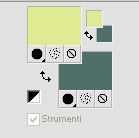 1. Preparazione importante Apri l'immagine s-l225 e lavora su questa immagine. Livelli>Innalza livello di sfondo. Cambia la modalitÓ di miscelatura di questo livello in Luce netta. Livelli>Nuovo livello raster. Livelli>Disponi>Sposta gi¨. Riempi  con il colore di primo piano. con il colore di primo piano. Livelli>Unisci>Unisci visibile. Modifica>Copia e minimizza l'immagine (eventualmente, per precauzione, salva in formato jpg) 2. Apri canal alpha_moon. Finestra>Duplica o sulla tastiera maiuscola+D per fare una copia.  Chiudi l'originale. La copia, che sarÓ la base del tuo lavoro, non Ŕ vuota, ma contiene le selezioni salvate sul canale alfa (la selezione #4 non sarÓ utilizzata). Selezione>Seleziona tutto. Modifica>Incolla nella selezione. Selezione>Deseleziona. Regola>Sfocatura>Sfocatura radiale. 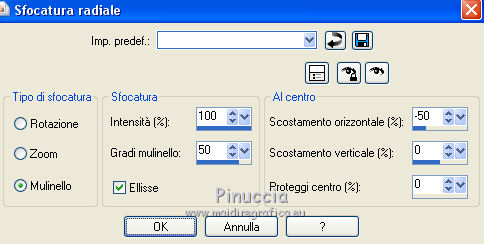 3. Livelli>Duplica. Effetti>Effetti geometrici>Cerchio.  Effetti>Effetti geometrici>Inclina.  Effetti>Effetti di distorsione>Coordinate polari. 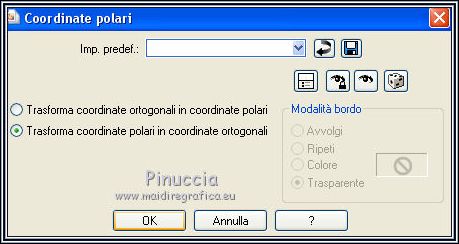 Cambia la modalitÓ di miscelatura di questo livello in Filtra (o altro) 4. Effetti>Plugins>Filters Unlimited 2.0 - Kang 1 - New Facets, con i settaggi standard.  Regola>Messa a fuoco>Metti a fuoco. 5. Livelli>Nuovo livello raster. Riempi  con il colore di sfondo con il colore di sfondo(o con il colore di primo piano, secondo i tuoi colori) Apri l'immagine blue-abstract-wave-wallpaper-photoshop-backgrounds (modificata in png) e minimizzala. Torna al tuo lavoro. Livelli>Nuovo livello maschera>Da immagine. Apri il menu sotto la finestra di origine e vedrai la lista dei files aperti. Seleziona l'immagine  Livelli>Unisci>Unisci gruppo. Effetti>Effetti 3D>Sfalsa ombra, colore nero, ombra su nuovo livello selezionato.  Rimani posizionato sul livello dell'ombra. 6. Immagine>Capovolgi. Effetti>Effetti di trama>Ciottoli. 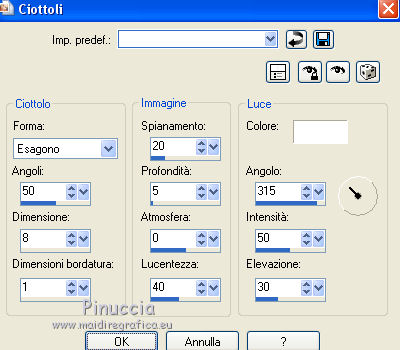 Cambia la modalitÓ di miscelatura di questo livello in Sovrapponi.  7. Attiva il livello di sfondo, Raster 1. Regola>Sfocatura>Sfocatura gaussiana, raggio 25.  8. Livelli>Nuovo livello raster. Selezione>Carica/Salva selezione>Carica selezione da canale alfa. La selezione #1 Ŕ subito disponibile. Devi soltanto cliccare Carica. 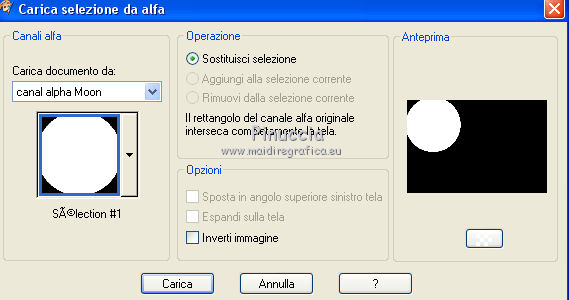 Apri il tube del paesaggio, cancella il watermark, e vai a Modifica>Copia. Torna al tuo lavoro e vai a Modifica>Incolla nella selezione. Livelli>Duplica. Livelli>Unisci>Unisci gi¨ (o secondo il tuo misted). Selezione>Deseleziona. 9. Livelli>Duplica. Effetti>Effetti di immagine>Motivo unico.  Cambia la modalitÓ di miscelatura di questo livello in Filtra. Effetti>Effetti di immagine>Motivo unico, con i settaggi standard.  10. Attiva il livello superiore. Attiva l'immagine che hai minimizzato prima di cominciare e vai a Modifica>Copia. Torna al tuo lavoro e vai a Modifica>Incolla come nuovo livello. 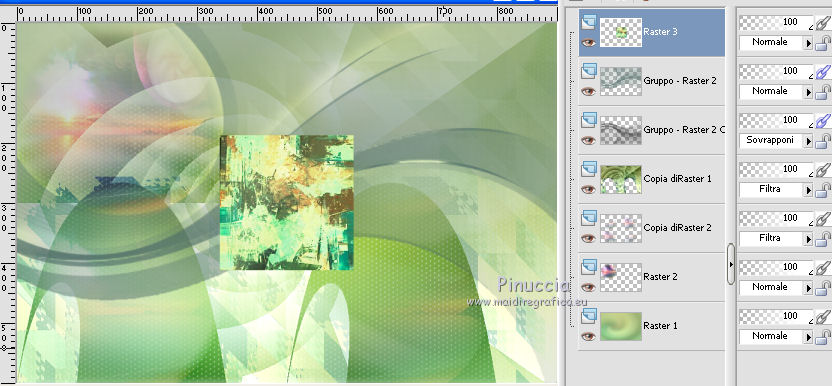 Attiva lo strumento Selezione  e clicca su Livello opaco, e avrai l'immagine selezionata 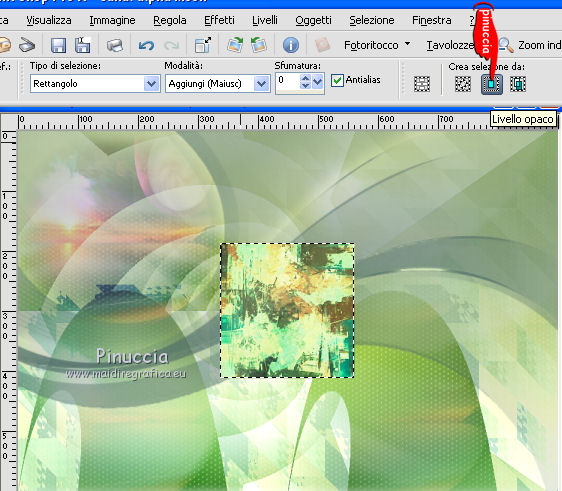 Selezione>Modifica>Contrai - 40 pixels. Premi sulla tastiera il tasto CANC  Selezione>Deseleziona. 11. Immagine>Ridimensiona, al 50%, tutti i livelli non selezionato. Effetti>Plugins>Filters Unlimited 2.0 - VM Distortion - Center Mirror, con i settaggi standard. 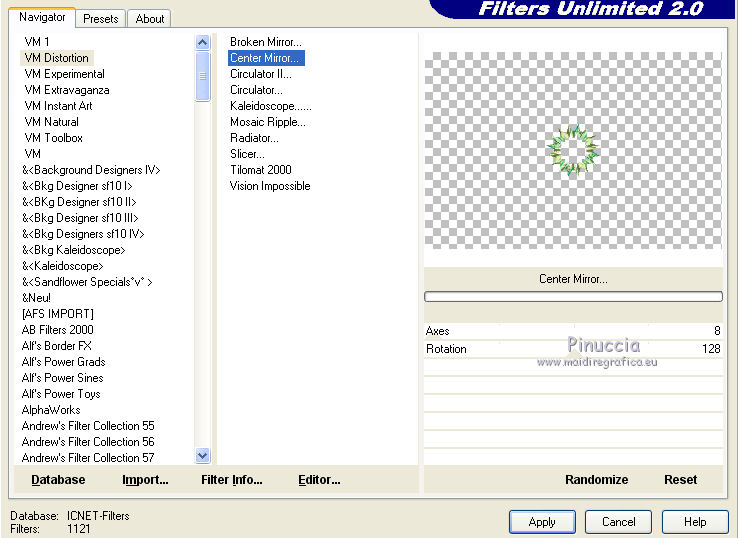 Effetti>Plugins>Alien Skin Eye Candy 5 Impact - Glass. Seleziona il preset Clear e ok.  12. Immagine>Ridimensiona, al 50%, tutti i livelli non selezionato. Tasto K sulla tastiera per attivare lo strumento Puntatore  e imposta Posizione X: 132,00 e Posizione Y: 356,00. 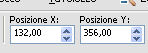 Tasto M per deselezionare lo strumento Effetti>Effetti 3D>Sfalsa ombra, colore nero, non dimenticare di deselezionare ombra su nuovo livello. 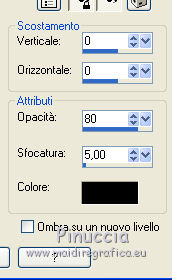 Dovresti avere questo 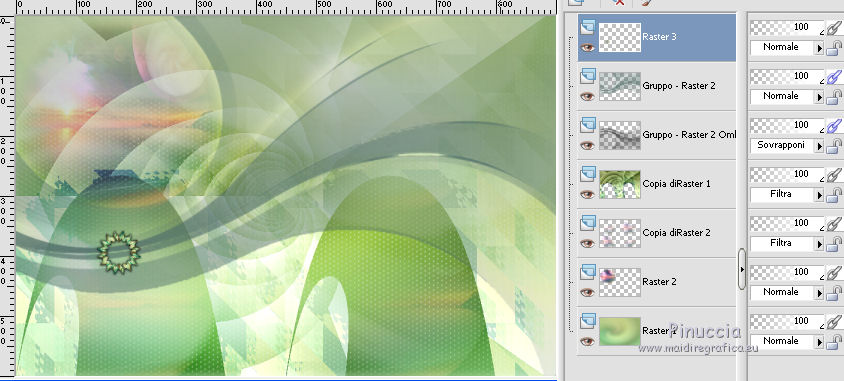 13. Livelli>Nuovo livello raster. Selezione>Carica/Salva selezione>Carica selezione da canale alfa. Apri il menu delle selezioni e carica la selezione #2.  Modifica>Incolla nella selezione (l'immagine iniziale Ŕ sempre in memoria). Effetti>Plugins>Alien Skin Eye Candy 5 Impact - Glass - preset Clear. Selezione>Deseleziona. Livelli>Disponi>Sposta gi¨. 14. Livelli>Nuovo livello raster. Selezione>Carica/Salva selezione>Carica selezione da canale alfa. Apri il menu delle selezioni e carica la selezione #3. 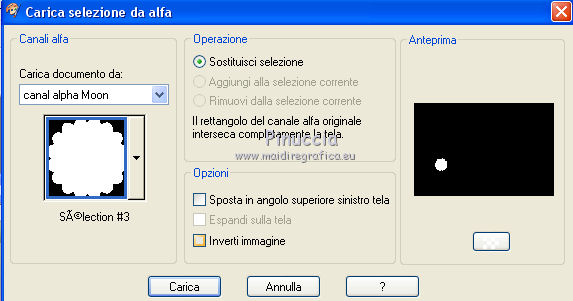 Riempi  la selezione con il colore di sfondo. la selezione con il colore di sfondo.Effetti>Plugins>Alien Skin Eye Candy 5 Impact - Glass - preset Clear. Selezione>Deseleziona. 15. Attiva il livello superiore. Livelli>Unisci>Unisci gi¨ - 2 volte. Effetti>Effetti 3D>Sfalsa ombra, con i settaggi precedenti. Tasto K per attivare lo strumento Puntatore  e imposta Posizione X: 14,00 (Posizione Y Ŕ corretta: 0,00). 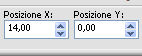 Effetti>Effetti 3D>Sfalsa ombra, con i settaggi precedenti. 16. Apri il tube titre e vai a Modifica>Copia. Torna al tuo lavoro e vai a Modifica>Incolla come nuovo livello. Imposta Posizione X: 99,00 e Posizione Y: 221,00. 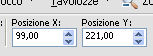 Tasto M per deselezionare lo strumento. Cambia la modalitÓ di miscelatura di questo livello in Filtra, e abbassa l'opacitÓ al 50% (o come preferisci). 17. Livelli>Nuovo livello raster. Selezione>Seleziona tutto. Selezione>Modifica>Contrai - 10 pixel. Selezione>Inverti. Attiva ancora l'immagine iniziale e vai a Modifica>Copia. Torna al tuo lavoro e vai a Modifica>Incolla nella selezione. Effetti>Effetti tecniche di disegno>Pennellate, con i settaggi standard.  Selezione>Inverti. Riempi  con il colore di primo piano. con il colore di primo piano.Selezione>Modifica>Contrai - 1 pixel. Premi sulla tastiera il tasto CANC. Effetti>Effetti 3D>Ritaglio.  Selezione>Deseleziona. 18. Immagine>Aggiungi bordatura, 1 pixel, simmetriche, colore di sfondo. Immagine>Aggiungi bordatura, 5 pixels, simmetriche, colore di primo piano. Immagine>Aggiungi bordatura, 1 pixel, simmetriche, colore di sfondo. 19. Selezione>Seleziona tutto. Immagine>Aggiungi bordatura, 40 pixels, simmetriche, colore bianco. Selezione>Inverti. Effetti>Effetti di riflesso>Caleidoscopio.  Selezione>Inverti. Effetti>Effetti 3D>Sfalsa ombra, colore nero. 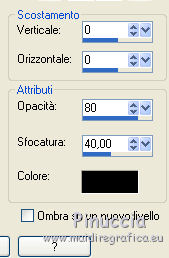 Selezione>Deseleziona. 20. Apri il tube della donna e vai a Modifica>Copia. Torna al tuo lavoro e vai a Modifica>Incolla come nuovo livello. Immagine>Ridimensiona, al 35%, tutti i livelli non selezionato. Sposta  il tube in basso a destra. il tube in basso a destra.21. Livelli>Duplica. Attiva il livello sottostante dell'originale. Regola>Sfocatura>Sfocatura gaussiana - raggio 25.  Cambia la modalitÓ di miscelatura di questo livello in Rafforza. 22. Firma il tuo lavoro su un nuovo livello. Se aggiungi il watermark dell'autore, non dimenticare anche quello del traduttore. 23. Apri il tube dÚco cadre, cancella il watermark e vai a Modifica>Copia. Torna al tuo lavoro e vai a Modifica>Incolla come nuovo livello. Colorizza secondo i tuoi colori. Effetti>Effetti 3D>Sfalsa ombra, colore nero. 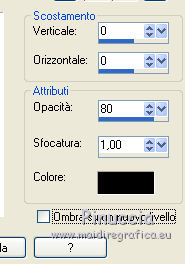 24. Immagine>Aggiungi bordatura, 1 pixel, simmetriche, colore di sfondo. Immagine>Ridimensiona, 950 pixels di larghezza, tutti i livelli selezionato. Salva in formato jpg. Versione con tubes di Nikita e MarcioC.   Le vostre versioni. Grazie  Puoi scrivermi se hai problemi o dubbi, o trovi un link che non funziona, o soltanto per un saluto. 12 Marzo 2021 |




